一 : 192.168.1.1路由器怎么恢复出厂设置
常见的管理地址是:192.168.1.1的宽带路由器品牌有TP-Link、水星、Fast、磊科等,下面是我们给大家整理的一些有关192.168.1.1路由器恢复出厂设置的方法,希望对大家有帮助!
192.168.1.1路由器恢复出厂设置的方法
QSS/Reset按键恢复出厂设置
在TP-Link路由器的机身上面有一个QSS/Reset按键,长按QSS/Reset按键一直到所有的指示灯熄灭,并重新亮起,表示已经恢复到了出厂设置,路由器正在重启。
(www.61k.com。
注意问题:
1、通过QSS/Reset按键来恢复出厂设置,一般在忘记登录密码,无法登录到路由器的管理界面时使用;如果用户可以登录到管理界面,建议使用下面的方法来恢复出厂设置。
2、管理地址是192.168.1.1的其它品牌的宽带路由器,在机身上都有一个类似的Reset按键,恢复出厂设置的方法和TP-Link路由器的操作方法一样。
设置界面恢复出厂设置
1、登录到WEB管理界面:在浏览器的地址栏中输入:192.168.1.1并按下回车键(Enter)——>在对话框中输入用户名:admin,密码:admin——>点击“确定”。

2、点击左侧界面最下方的“系统工具”——>“恢复出厂设置”——>“恢复出厂设置”。如下图所示:
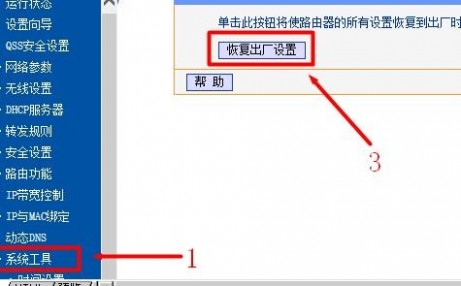
3、点击“确定”
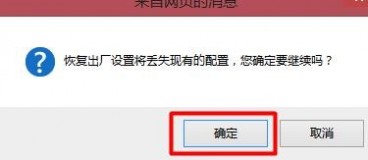
4、然后路由器会自动进行重启,重启完成后,就已经恢复到出厂设置了。
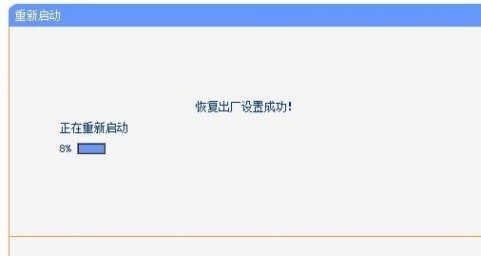
注意:使用WEB管理界面来恢复出厂设置,用户必须知道登录用户名和密码,能够成功的登录到管理界面,否则无法进行操作,请使用本文介绍的第一种方法来对路由器进行重置。
二 : 腾达(Tenda)无线路由器怎么恢复出厂设置?
腾达(Tenda)无线路由器在使用一段时间后,用户可能会忘记web页面的登陆密码,或者在进行一些其它操作的时候,需要把路由器恢复到出厂设置,本文将介绍腾达路由器恢复到出厂设置时的操作方法和注意事项.
腾达无线路由器恢复到出厂时的默认设置,有两种操作方法可以实现.1、设置页面恢复.2、路由器上面的reset/wps按键实现。
方法一:设置页面恢复
使用腾达路由器的web管理工具来恢复出厂设置,前提条件是知道web管理页面的登陆密码,可以顺利的登陆到web管理工具。
操作步骤:
1、使用默认的管理地址192.168.0.1进入web管理界面:用浏览器打开192.168.0.1,输入默认的管理密码:admin,如已经修改了密码,则输入修改后的密码进行登陆。(如果192.168.0.1打不开,请阅读文章:腾达(Tenda)无线路由器192.168.0.1打不开的解决办法)
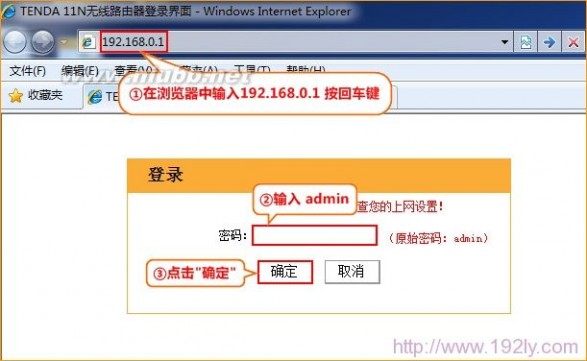
2、进入高级设置界面:点击“高级设置”。
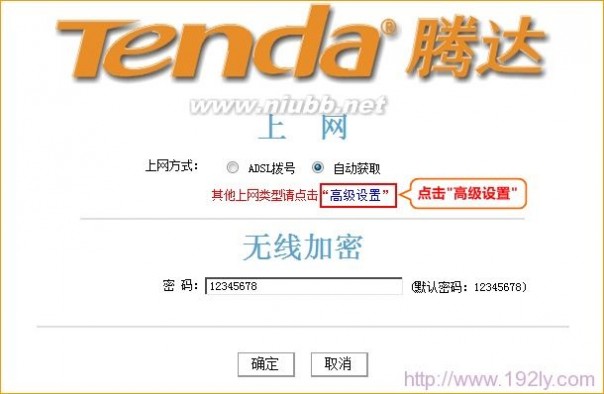
3、点击“系统工具”--->点击“恢复出厂设置”--->点击下面的“恢复出厂设置”--->在弹出的提示对话框中点击“确定”,重启后就把腾达路由器恢复到出厂时的配置了.
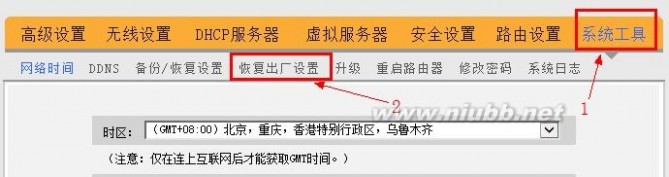
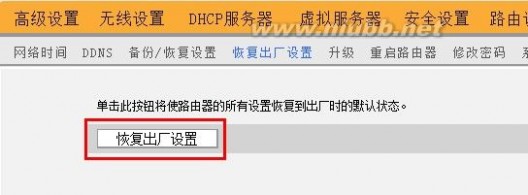
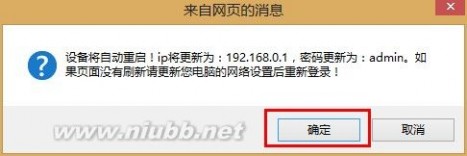
方法二:Reset/wps按键恢复
在忘记了腾达路由器的web管理密码时,想要把路由器恢复到出厂设置,只能够使用腾达路由器的reset/wps按键来实现。腾达(Tenda)无线路由器的网线接口或者电源接口旁边有一个reset/wps按键的按键,如下图所示,长按reset/wps按键到路由器上所有的指示灯熄灭(指示灯熄灭后立刻松开reset/wps按键),就可以把路由器恢复到出(www.61k.com)厂设置.

三 : Netcore磊科无线路由器怎么恢复出厂设置(重置)?
磊科(Netcore)无线路由器怎么恢复出厂设置(重置)?磊科无线路由器恢复出厂设置有两种方法:1、利用磊科路由器的Default孔进行重置。2、在磊科无线路由器的管理界面进行恢复出厂设置。
Default插孔恢复出厂设置方法
通过Default孔来恢复出厂设置的方法,一般是在用户忘记了磊科路由器的登录密码的情况下使用,用来解决忘记登录密码的问题;如果记得登录密码,建议在管理界面下进行恢复出厂设置的操作。
Default插孔恢复出厂设置方法:在磊科无线路由器的机身上面有一个Default插孔,长按这个孔里面的按钮,当路由器上的所有指示灯同时熄灭时,并叙述亮起,这时表示已经成功的把磊科无线路由器恢复到了出厂设置.

管理界面恢复出厂设置
使用管理界面来把磊科无线路由器恢复到出厂设置,前提是用户必须知道管理界面的登录密码;如果不记得,那么只能通过长按Default插孔的方式来进行重置。
管理界面恢复出厂设置操作步骤:
1、在浏览器里面输入192.168.1.1,然后按回车键---->输入登录用户名和登录密码---->点击“确定”登录。
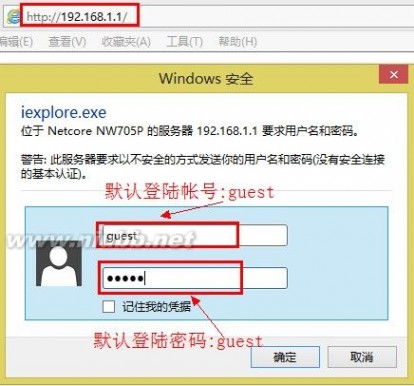
2、点击“高级配置”

3、点击“系统工具”---->再点击“恢复缺省参数”---->在点击右侧的“恢复缺省”。
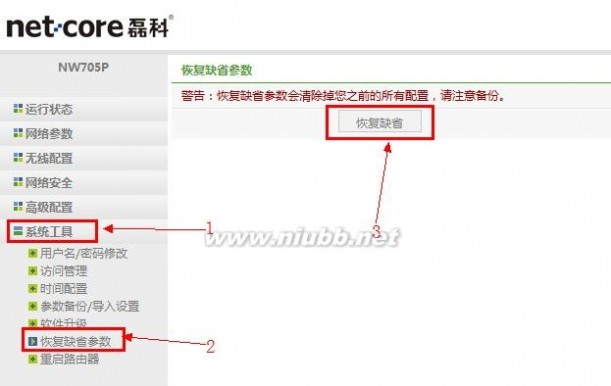
4、在弹出的对话框中点击“确定”。
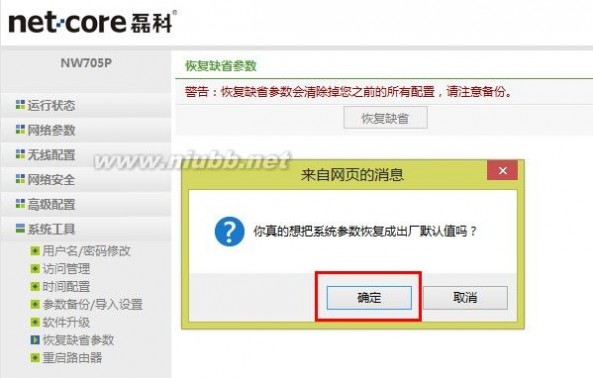
5、恢复进度[www.61k.com]如下图.

当恢复完成后,磊科无线路由器会自动弹出登录对话框,这时候用户可以使用磊科路由器默认的用户名:guest,和默认的密码:guest进行登录,然后重新配置路由器进行上网.
四 : dlink无线路由器怎么恢复出厂设置
D-Link无线路由器怎么回复出厂设置?dlink无线路由器怎么重置?一般在忘记了dlink无线路由器的管理密码,或者因为其它一些配置,使得dlink无线路由器无法继续正常的使用时,把路由器恢复到出厂设置是一个不错的解决方法,下面将详细介绍dlink无线路由器进行重置的方法。
dlink无线路由器有两种恢复出厂设置的方法:1、reset按钮重置。2、在管[www.61k.com]理界面进行重置。
Reset按钮重置方法:
注意观察你的dlink无线路由器,在电源和网线接口的旁边有一个“reset”插孔,长按reset键5秒以上,当dlink路由器的所有指示灯都熄灭,表示已经成功的恢复到了出厂设置。

通过reset按键来恢复出厂设置的方法,适用于忘记了管理用户名和密码时使用,出厂设置的用户名是admin,密码为空,用户利用默认的用户名和密码可以重新的设置dlink无线路由器了。
管理界面重置方法
1、登录管理界面:在浏览器中输入:“http://192.168.0.1”并按回车键---->在弹出的对话框中输入“用户名”和“密码”(默认用户名是admin,密码为空,如已更改用户名和密码,则输入你更改后的用户名与密码)---->后点击“确定”。
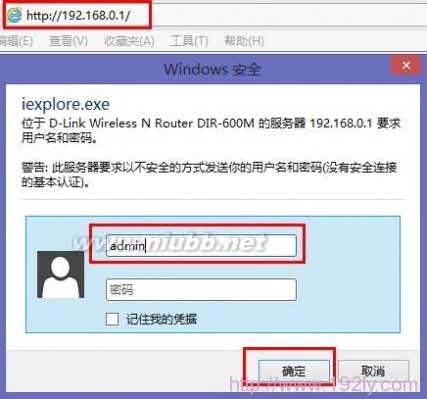
2、点击“工具”---->再点击“系统工具”---->在“恢复出厂默认设置”后面点击“恢复默认值”按钮。
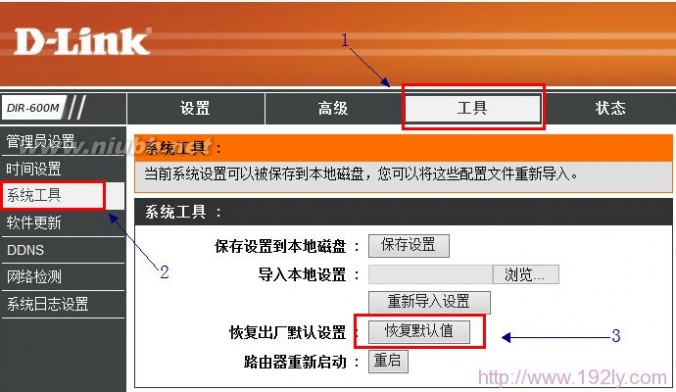
3、在弹出的对话框中点击“确定”。
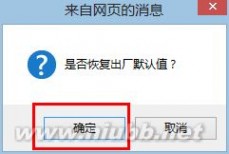
注意:使用dlink无线路由器的管理界面来恢复出厂设置,前提条件是知道管理界面的登录用户名和登录密码,可以正常的登录到dlink路由器的管理界面。
本文标题:路由器怎么恢复出厂设置-192.168.1.1路由器怎么恢复出厂设置61阅读| 精彩专题| 最新文章| 热门文章| 苏ICP备13036349号-1